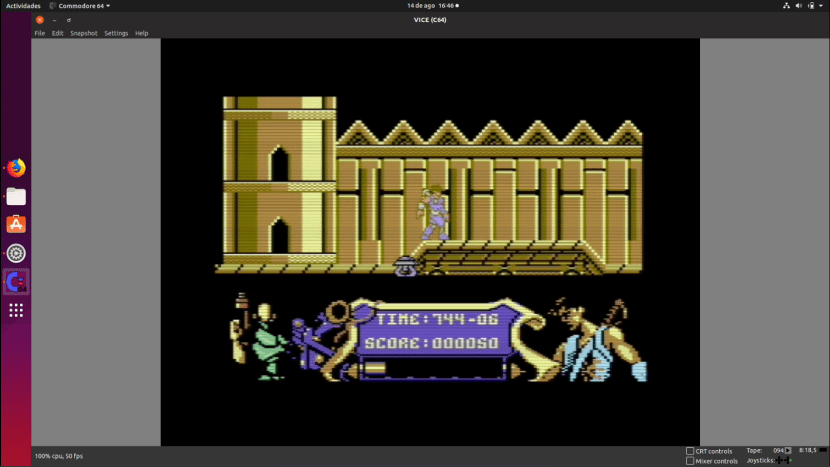
Es neatklāju nevienu noslēpumu, sakot, ka skaitļošana ne vienmēr ir bijusi tāda, kādu mēs to zinām. Kad man bija mans pirmais dators, mēs jau bijām uz Windows XP, es neizmantoju Linux, jo es pat nezināju, ka tā pastāv, bet būdams mazāks, es izmantoju (ar brāli vienmēr skatoties, jo tas bija viņš) Commodore 64. Tā bija tikai cita pasaule, protams, sliktāka, bet ar savu šarmu. Ja, tāpat kā es, jūs satikāt šo "lielisko" datoru, jums jāzina, ka jūs varat to atkal izbaudīt VICE, emulators, kas pieejams operētājsistēmai Linux.
VICE ir emulators 2 vienā. Pēc instalēšanas lietojumprogrammu izvēlnē tiks parādītas divas ikonas: viena Commodore 64 un vēl 128k. Emulatora (-u) darbība ir līdzīga citu populārāko emulatoru darbībai: pēc startēšanas ievadīsim lietotāja interfeisu un varēsim sākt izmantot sistēmu. Acīmredzot jums jāzina, kā šie datori darbojās, un es jums parādīšu to mazo, ko atceros, lai palaistu programmas un spēles VICE.
Kā spēlēt Commodore spēles vietnē VICE
Pirmā lieta, kas mums būs jādara, ir instalēt snap pakete no VICE. Lai izvairītos no neskaidrībām, es detalizēti aprakstīšu sekojošās darbības:
- Mēs instalējam emulatoru ar šādu komandu:
sudo snap install vice-jz
- Mēs atveram emulatoru. Šajā piemērā es izmantošu Commodore 64.
- Nokļūstot emulatorā, nākamais solis ir tā izmantošana. Ja atceraties kādu komandu, varat to izmēģināt. Es atceros diezgan maz. Trešajā solī mums ir jāmeklē ROM, lai gan šajā gadījumā tos sauc arī par "Tape". Autortiesību problēmas dēļ mēs nevaram pievienot saites.
- Kad ROM vai "Tape" ir lejupielādēts, mums tas ir jāievieto. Iespējams, mēs esam lejupielādējuši .zip failu un mūs interesē tas, kas atrodas iekšā. Šajā piemērā es vadīšu spēli ar nosaukumu "Strider", precīzāk, "Strider (Eiropa) .tap". Lai ieliktu "lenti". mēs noklikšķinām tur, kur rakstīts "Tape", un izvēlamies "Pievienot lentes attēlu ...".
- Mēs izvēlamies failu «Strider (Eiropa) .tap.
- Jau ar "lenti" iekšpusē mēs to ielādēsim: mēs rakstām "ielādēt" bez pēdiņām un nospiežam enter (tika izsaukta "Return").
- Mēs redzēsim tekstu "Nospiediet PLAY ON TAPE", un tas mums ir jādara. Mēs atgriežamies izvēlnē "Tape" un noklikšķiniet uz "Start" (tas būtu bijis vieglāk, ja opcija ievietotu "Play", bet ...).
- Šeit var notikt divas lietas:
- Ja tas darbojas, mēs gaidām un, kad esam ielādēti, mēs varam spēlēt.
- Ja parādās ziņojums, kurā teikts, ka esat kaut ko atradis, mums, iespējams, būs jāievieto ielādēt »strider» tāpat kā es to esmu uzrakstījis.
- Mēs gaidam.
- Ja jūs lūdzat mums atiestatīt lentes kontu, mēs to darām. Mums būs jānospiež "Ugunsgrēks", kas kādreiz bija vadības pogas ugunsgrēka poga.
- Mēs gaidām, kamēr tas ielādēsies un spēlēs.
Pieskaroties opcijām, mēs varam konfigurēt emulatora vadīklas un citus parametrus. Ko jūs domājat par šo ceļojumu pagātnē?
Jums ir šī un vairāk informācijas šeit.

Cik skaists bija komodors. Paldies, ka atgriezāt viņu. ;)